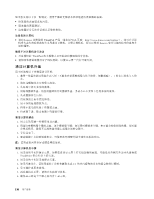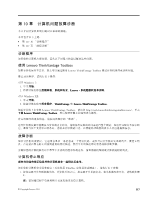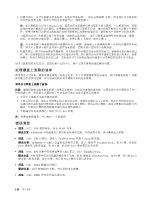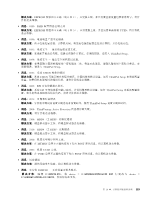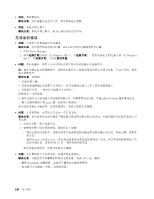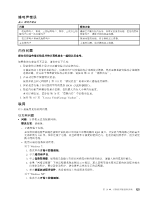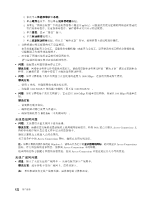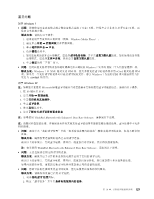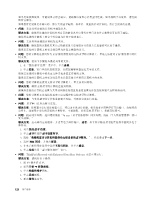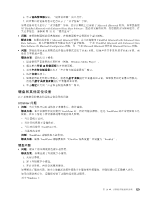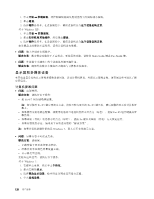Lenovo ThinkPad X121e (Simplified Chinese) User Guide - Page 137
蜂鸣声错误, 内存问题
 |
View all Lenovo ThinkPad X121e manuals
Add to My Manuals
Save this manual to your list of manuals |
Page 137 highlights
表 6 问题 解决方案 内存问题 1 70 2 POST) 第 118 3 BIOS (UEFI BIOS)。 4 70 5 117 页 "Lenovo ThinkVantage Toolbox"。 联网 RJ45 100 Windows 7: 1 2 3 4 5 Windows XP: 1 第 10 121

蜂鸣声错误
表 6. 蜂鸣声错误
问题
解决方案
一次短蜂鸣声、暂停、三次短蜂鸣声、暂停、三次以上的
蜂鸣声以及一次短蜂鸣声
确保已正确安装内存条。如果安装没有问题,但是仍然听
到蜂鸣声,请将计算机送去维修。
一次长蜂鸣声和两次短蜂鸣声
视频功能有问题。将计算机送去维修。
五次蜂鸣声
主板有问题。将计算机送去维修。
内存问题
现在打印这些指示信息并和计算机放在一起供以后参考。
如果您的内存运行不正常,请检查以下几项:
1. 验证您的计算机中是否已正确安装并固定好内存。
可能需要卸下所有后加的内存,仅通过出厂时安装的内存来测试计算机,然后逐根重新安装内存条确保
连接正确。有关卸下和重新安装内存的步骤,请参阅 第 70 页 “更换内存”。
2. 在启动过程中留意错误消息。
按照开机自检
(
POST
)
第 118 页 “错误消息”的相应矫正措施进行操作。
3. 验证是否安装了针对您的型号的最新 BIOS
(
UEFI BIOS
)
。
4. 验证内存配置和兼容性是否正确,包括最大内存大小和内存速度。
有关详细信息,请参阅 第 70 页 “更换内存”中的指示信息。
5. 运行 第 117 页 “Lenovo ThinkVantage Toolbox”。
联网
以下是最常见的联网问题:
以太网问题
•
问题:计算机无法连接到网络。
解决方案:请确保:
–
正确安装了电缆。
必须将网络电缆牢固地连接到计算机的以太网接口和集线器的 RJ45 接口。计算机与集线器之间的最大
允许距离为 100 米。如果连接了电缆,并且距离在可接受的范围之内,但是问题仍然存在,请尝试更
换不同的电缆。
–
使用正确的设备驱动程序。
对于 Windows 7:
1. 依次单击开始和控制面板。
2. 单击硬件和声音。
3. 单击设备管理器。如果提示您输入管理员密码或对密码进行确认,请输入密码或进行确认。
4. 如果“网络适配器”下的适配器名称左侧显示 ! 标记,那么表明可能未使用正确的驱动程序或未
启用驱动程序。要更新驱动程序,请右键单击突出显示的适配器。
5. 单击更新驱动程序软件,然后按照幕上的说明进行操作。
对于 Windows XP:
1. 依次单击开始和控制面板。
第 10 章. 计算机问题故障诊断
121
121
121